วิดีโอ: สร้างคิวรีที่มีการรวมภายนอก
Applies To
Access for Microsoft 365 Access 2024 Access 2021 Access 2019 Access 2016
ลองกันเลย!
ในบางครั้งในคิวรีของคุณ คุณต้องการดูระเบียนทั้งหมดจากตารางหนึ่ง พร้อมกับระเบียนที่ตรงกันจากอีกตารางหนึ่ง เมื่อต้องการทําเช่นนี้ ให้สร้างการรวมภายนอก
การรวมภายในจะแสดง เฉพาะข้อมูลเมื่อมี ID ที่ตรงกันในแหล่งข้อมูลที่เชื่อมต่อทั้งสองแหล่งเท่านั้น ตัวอย่างเช่น ถ้าคุณต้องการแสดงผลิตภัณฑ์และปริมาณที่ขายได้ ให้คุณสร้างการรวมภายในระหว่างตารางผลิตภัณฑ์และตารางรายละเอียดคําสั่งซื้อ เมื่อคุณเรียกใช้คิวรี จะส่งกลับเฉพาะผลิตภัณฑ์ที่เกิดขึ้นในใบสั่งซื้อและปรากฏอยู่ในทั้งสองตาราง
ในทางตรงกันข้าม การรวมภายนอก จะส่งกลับข้อมูล ทั้งหมด จากแหล่งข้อมูลหนึ่งและข้อมูล บางส่วน จากตารางหรือแหล่งข้อมูลอื่น
ตัวอย่างเช่น ถ้าคุณต้องการดูว่าผลิตภัณฑ์ใดที่ยังไม่ได้ขาย ให้คุณสร้างคิวรีที่แสดง ID ผลิตภัณฑ์จากตารางผลิตภัณฑ์และรหัสคําสั่งซื้อที่ตรงกันจากตารางรายละเอียดใบสั่งซื้อ ผลิตภัณฑ์ที่ไม่มีระเบียนที่ตรงกันในตารางรายละเอียดคําสั่งซื้อจะส่งกลับชื่อผลิตภัณฑ์ที่ไม่มีค่าสําหรับเขตข้อมูล ID คําสั่งซื้อ
การรวมภายนอกด้านซ้ายและการรวมภายนอกด้านขวา
ในการรวมภายนอก ตารางที่แสดงระเบียนทั้งหมดเรียกว่าตารางพื้นฐาน ตารางที่แสดงเฉพาะบางระเบียน (ที่ตรงกัน) จะเรียกว่าตารางรอง
กล่องโต้ตอบ คุณสมบัติการรวม จะอธิบายสิ่งที่คุณเห็นด้วยการรวมชนิดต่างๆ ดังนี้
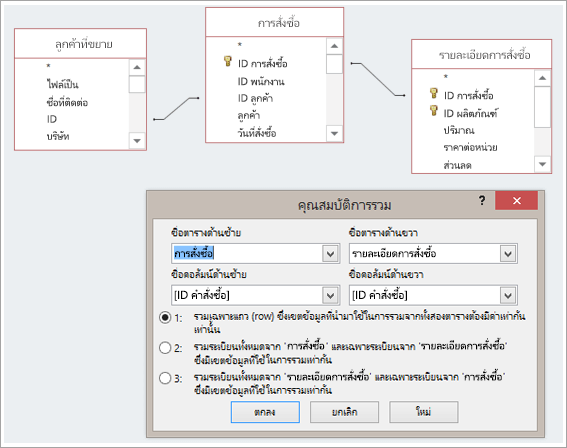
สมมติว่าคุณได้สร้างคิวรีเพื่อแสดงผลิตภัณฑ์ที่ลูกค้าของคุณซื้อ เขตข้อมูลผลลัพธ์ของคุณคือ ชื่อผลิตภัณฑ์ ID คําสั่งซื้อ และ ปริมาณ
-
การรวมภายใน รวมเฉพาะแถว (ระเบียน) ที่มีเขตข้อมูลที่รวมจากทั้งสองตารางเท่ากันเท่านั้น ตัวอย่างเช่น เฉพาะผลิตภัณฑ์ที่มีคําสั่งซื้อที่เกี่ยวข้องเท่านั้น
-
การรวมภายนอกด้านซ้าย รวมระเบียน ทั้งหมด จากตารางภายใต้ ชื่อตาราง ด้านซ้าย และเฉพาะระเบียนจากตารางภายใต้ ชื่อตารางด้านขวา ที่เขตข้อมูลที่รวมกันเท่ากัน ตัวอย่างเช่น คําสั่งซื้อทั้งหมด แต่เฉพาะจํานวนและรหัสผลิตภัณฑ์สําหรับคําสั่งซื้อเหล่านั้นที่มีผลิตภัณฑ์ที่สัมพันธ์กัน
-
การรวมภายนอกด้านขวา รวมระเบียน ทั้งหมด จากตารางภายใต้ ชื่อตาราง ด้านขวา และเฉพาะระเบียนจากตารางภายใต้ ชื่อตารางด้านซ้าย ที่เขตข้อมูลที่รวมกันเท่ากัน ตัวอย่างเช่น ผลิตภัณฑ์ทั้งหมด แม้ว่าจะไม่มีใบสั่งซื้อก็ตาม ซึ่งในกรณีนี้ค่าว่างจะปรากฏในเขตข้อมูล ID คําสั่งซื้อและปริมาณ
ดังที่คุณสามารถบอกได้จากตัวอย่างเหล่านี้ สิ่งสําคัญคือต้องทราบว่าตารางใดอยู่ทางด้านซ้ายและตารางใดอยู่ทางด้านขวา ซึ่งอาจแตกต่างจากวิธีจัดเรียงตารางในหน้าต่างคิวรี เมื่อต้องการทําความเข้าใจว่าข้อมูลใดที่คุณจะได้รับจากคิวรีของคุณ ให้อ่านข้อความอย่างรอบคอบในกล่องโต้ตอบ คุณสมบัติการรวม
1. เพิ่มแหล่งข้อมูล
-
เลือก Create > ออกแบบคิวรี
เพิ่มตารางและคิวรีทั้งหมดที่คุณต้องการเป็นแหล่งข้อมูล (ไม่ต้องกังวล) ถ้าคุณลืม คุณยังคงมีโอกาสที่จะเพิ่มแหล่งข้อมูลเพิ่มเติมในภายหลัง)
ถ้า Access ตรวจพบหรืออนุมานให้ข้อมูล Access อาจแสดงความสัมพันธ์สําหรับแหล่งข้อมูล
2. เพิ่มการรวม
-
ถ้าคุณไม่เห็นความสัมพันธ์ระหว่างแหล่งข้อมูล ให้เพิ่มการรวม ลากจากเขตข้อมูลที่คุณต้องการในแหล่งข้อมูลหนึ่งไปยังเขตข้อมูลที่สอดคล้องกันในแหล่งข้อมูลอื่น ตารางที่คุณลากจาก คือตารางที่จะปรากฏทางด้านซ้ายในกล่องโต้ตอบ คุณสมบัติการรวม ตามค่าเริ่มต้น Access จะสร้างการรวมภายใน ถ้าคุณต้องการการรวมภายนอก ให้เปลี่ยนชนิดการรวมนั้น
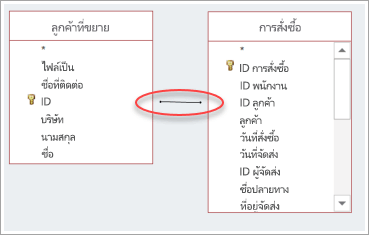
3. เปลี่ยนการรวม
-
ดับเบิลคลิกที่เส้นที่แสดงถึงการรวมที่คุณต้องการเปลี่ยนแปลง
-
ในกล่องโต้ตอบ คุณสมบัติการรวม เมื่อต้องการสร้างการรวมภายนอก ให้เลือกตัวเลือกที่สองหรือสาม จากนั้นเลือก ตกลง
อย่าลืมใส่ใจว่าตารางใดเป็นตารางพื้นฐาน ซึ่งเป็นตารางที่มีระเบียนทั้งหมดแสดงอยู่
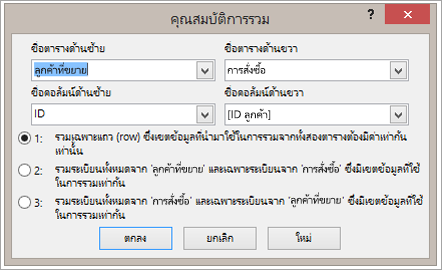
4. ทําคิวรีให้เสร็จสมบูรณ์
ทําตามขั้นตอนปกติสําหรับการสร้างคิวรี: เพิ่มเขตข้อมูลผลลัพธ์ เพิ่มเกณฑ์ใดๆ และเรียกใช้หรือบันทึกคิวรีของคุณ เมื่อต้องการเรียนรู้วิธี ให้ดู Create คิวรีพื้นฐาน










